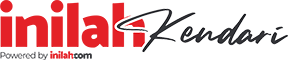Begini Cara Mengembalikan Foto yang Terhapus di HP Android dan iOS

Untuk beberapa orang, kehilangan foto atau video merupakan hal yang sangat berat. Tapi anda tidak perlu khawatir, sebab ada banyak cara mengembalikan foto yang terhapus di HP Android maupun iOS.
Hal yang perlu anda lakukan hanya mengunduh beberapa aplikasi, seperti Google Photos yang bisa melakukan backup data secara otomatis. Untuk lebih lengkapnya, mari simak cara-cara memulihkan data di HP berikut ini.
Untuk anda pengguna HP Android seperti Samsung, Xiaomi, Oppo, dan Vivo, anda bisa mengikuti 4 metode memulihkan foto yang terhapus berikut ini:
1. Melalui Gallery App Samsung
Untuk anda yang menggunakan HP Samsung, anda bisa memulihkan foto-foto yang terhapus melalui Gallery App. Gallery App memiliki fitur menyimpan sampah atau foto yang tidak sengaja terhapus dalam 30 hari sebelum terhapus selamanya.
Untuk menggunakan cara ini, anda harus mengaktifkan fitur “Trash” terlebih dahulu, caranya:
- Buka Gallery App dan klik “Menu”.
- Pilih “Settings” dan pilih “Trash” untuk mengaktifkan fitur “Trash”.
Setelah anda mengaktifkan ini, foto-foto yang tidak sengaja terhapus nantinya akan bisa anda pulihkan. Caranya:
- Bukan Gallery APP dan klik Menu.
- Lalu, buka “Trash” dan klik “edit”.
- Pilih foto-foto yang ingin anda pulihkan, lalu klik “Restore”.
2. Samsung Cloud

Selain Gallery App, pengguna HP Samsung juga bisa memulihkan foto maupun data melalui fitur Samsung Cloud. Untuk mengaktifkan back-up otomatis, anda bisa mengikuti langkah-langkah berikut ini:
- Buka “Gallery” dan klik “More Options”.
- Lalu, buka “Settings” dan klik “Cloud Sync”
- Setelah itu, hubungkan akun OneDrive anda dan ikuti petunjuk di layar.
Setelah mengaktifkan fitur otomatis back-up ini, anda bisa mengembalikan foto yang terhapus secara tidak sengaja di kemudian hari.
3. Mengembalikan Foto yang Terhapus Dengan Google Photos

Sama seperti Gallery App, cuma Google Photos akan menyimpan foto-foto yang terhapus dalam 60 hari. Hal yang perlu anda lakukan hanyalah mengaktifkan fitur auto sync di Google Photos, untuk mengaktifkannya, anda bisa mengikuti langkah-langkah berikut ini:
- Unduh aplikasi Google Photos di HP Android anda.
- Setelah terinstal, buka aplikasi Google Photos.
- Masuk ke akun Google anda.
- Di pojok kanan atas, klik “Profile picture” atau initial.
- Setelah itu, klik “Photos Settings” dan klik “Backup”
- Aktifkan fitur “Backup”.
Setelah anda mengaktifkan fitur ini, seluruh foto yang ada di HP akan otomatis tersimpan di Google Photos. Untuk mengembalikan foto-foto yang sudah terhapus, anda bisa mengikuti langkah ini:
- Buka aplikasi Google Photos di HP android anda.
- Pada menu di bagian bawah, klik “Library” dan “Bin”.
- Tekan atau tahap foto atau video yang ingin anda pulihkan.
- Pada menu bagian bawah, klik “restore” dan foto atau video akan kembali ke galeri HP anda.
4. Mengembalikan Foto yang Terhapus Dengan Aplikasi
Selain menggunakan Samsung Cloud atau Google Photos, anda juga bisa memulihkan foto yang terhapus secara tidak sengaja dengan aplikasi pihak ketiga. Berikut beberapa aplikasi dan cara mengembalikan foto yang terhapus:
Deleted Photo Recovery
Aplikasi pertama yang bisa membantu anda mengembalikan foto yang terhapus adalah Deleted Photo Recovery. Anda bisa mengunduh aplikasi ini secara gratis di Google Play Store.
Cara memakai aplikasi ini cukup mudah, anda hanya perlu melakukan scan secara berkala supaya aplikasi dapat menyimpan foto-foto anda. Saat anda tidak sengaja menghapus foto, anda bisa memulihkannya dengan cara berikut ini:
- Buka aplikasi Deleted Photo Recovery.
- Pilih menu “Restore Photo”.
- Lalu, pilih foto-foto dan klik “Restore”.
- Foto sudah kembali di gallery HP anda.
Dumpster
Dumpster adalah sebuah aplikasi yang secara otomatis membackup foto dan video yang anda simpan di HP. Anda bisa mengunduh aplikasi ini secara gratis di Google Play Store.
Cara untuk mengembalikan foto dengan aplikasi Dumpster cukup mudah:
- Buka aplikasi Dumpster di HP Android.
- Lalu, pilih foto dan video yang ingin anda kembalikan.
- Setelah itu, klik “restore” dan foto akan kembali di gallery HP anda.
Recover Everything: Photo&Data
Aplikasi ketiga yang bisa mengembalikan foto yang terhapus adalah Recover Everything: Photo&Data yang bisa anda unduh secara gratis di Google Play Store.
Menariknya, aplikasi ini tidak hanya menyimpan foto dan video saja, tetapi data-data lain seperti kontak, dokumen, dan file juga bisa disimpan di aplikasi ini secara otomatis. Cara menggunakannya hampir sama seperti dua aplikasi sebelumnya:
- Buka aplikasi Recover Everything: Photo&Data di HP anda.
- Lalu, pilih menu file yang ingin anda scan, bisa foto, video, audio, atau file.
- Setelah itu, anda akan melihat file-file yang sudah terhapus.
- Pilih foto yang ingin anda pulihkan dan klik “restore”.
- Setelah itu, foto atau video sudah kembali di Gallery Photos anda.
Cara Mengembalikan Foto yang Terhapus di HP iOS
Untuk anda pengguna iOS, cara mengembalikan foto yang terhapus cukup berbeda dengan versi Android. Berikut 3 caranya:
1. Melalui Photos App
Jika anda tidak sengaja menghapus foto maupun video, anda bisa mengembalikan file tersebut dengan 5 langkah:
- Buka Photos App.
- Lalu, klik Albums dan klik “Recently Deleted” di “Utilities Section”.
- Pilih foto atau video yang ingin anda kembalikan.
- Lakukan konfirmasi untuk mengembalikan foto dan video yang sudah anda pilih.
2. Melalui iCloud Backup

iCloud Backup adalah fitur yang disediakan Apple kepada penggunanya untuk mengantisipasi ketidaksengajaan menghapus file maupun foto. Anda bisa mengaktifkan fitur ini dengan cara:
- Buka Settings dan klik “Nama iPhone” dan klik iCloud.
- Lalu, klik “Photos”.
- Setelah itu, aktifkan “iCloud Photos” untuk melakukan backup secara otomatis.
Setelah anda mengaktifkan fitur iCloud, seluruh data anda akan tersimpan secara otomatis disana. Saat anda kehilangan file atau foto, anda bisa memulihkannya dengan cara berikut ini:
- Buka icloud.com melalui browser iPhone.
- Masuk ke akun iCloud anda.
- Setelah itu, pilih menu “Foto”.
- Ketuk “Pilih”, lalu pilih foto atau video yang ingin anda pulihkan atau klik “Pilih Semua”.
- Setelah itu, klik simbol titik tiga dan pilih “Unduh”.
3. Menggunakan iTunes

iTunes adalah aplikasi yang wajib dimiliki oleh para pengguna iOS. Sebab, saat anda menghubungkan iPhone ke aplikasi iTunes di komputer, iTunes akan menyimpan seluruh data-data yang ada di perangkat iPhone.
Jika sewaktu-waktu anda kehilangan data maupun foto, anda bisa menghubungkan iPhone ke iTunes untuk mengembalikan file-file yang tidak sengaja terhapus.
- Masuk ke Pengaturan, pilih iCloud, dan cari menu Find My iPhone untuk dinonaktifkan.
- Setelah itu, sambungkan perangkat iPhone ke komputer dan buka aplikasi iTunes.
- Pada menu backups, anda bisa pilih menu “Restore Backup” untuk mengembalikan seluruh data yang terhapus.
- Tunggu beberapa saat sampai proses pemulihan selesai.
Selalu aktifkan fitur backup di Google Photos maupun iCloud untuk mengantisipasi adanya kejadian yang tidak diinginkan, seperti tidak sengaja menghapus data atau HP dalam keadaan rusak dan harus di reboot. Semoga cara mengembalikan foto yang terhapus di HP ini membantu anda semua.